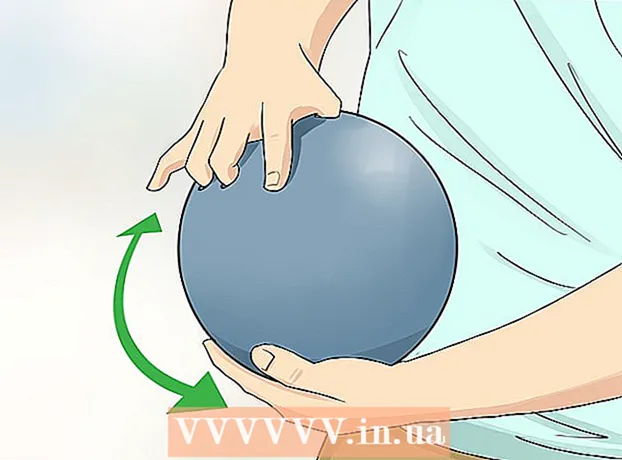Автор:
Bobbie Johnson
Жаратылган Күнү:
2 Апрель 2021
Жаңыртуу Күнү:
26 Июнь 2024

Мазмун
Эгерде сиз USB дискти же SD картты компьютериңизге туташтырсаңыз жана файлдардын ордуна жарлыктар көрсөтүлөрүн байкасаңыз, анда дискке вирус жуккан болушу мүмкүн. Кабатыр болбоңуз - файлдар эч жакка кеткен жок, алар жөн гана вирус тарабынан жашырылган. Вирусту бекер UsbFix утилитасын же буйрук сабын колдонуп жок кылса болот. Дискиңизди тазалап бүткөндөн кийин, антивирусуңузду иштетип, компьютериңизди вирустардан издеңиз.
Кадамдар
Метод 1дин 2: UsbFix антивирустук куралын колдонуу
 1 USB дискти компьютериңизден ажыратып, компьютериңизди өчүрүп күйгүзүңүз. Вирустун башталышына жол бербөөчү утилитаны орнотмойунча дискти туташтырбаңыз.
1 USB дискти компьютериңизден ажыратып, компьютериңизди өчүрүп күйгүзүңүз. Вирустун башталышына жол бербөөчү утилитаны орнотмойунча дискти туташтырбаңыз.  2 Autorun Exterminator утилитасын жүктөп алып, иштетиңиз. Бул дискти компьютериңизге туташтырганда вирустун автоматтык түрдө башталышына жол бербейт.
2 Autorun Exterminator утилитасын жүктөп алып, иштетиңиз. Бул дискти компьютериңизге туташтырганда вирустун автоматтык түрдө башталышына жол бербейт. - Https://ccm.net/download/download-11613-autorun-exterminator дарегине өтүңүз, Жашыл Жүктөө баскычын чыкылдатыңыз, андан кийин файлды сактай турган жерди тандап, Сактоону басыңыз.
- Жүктөөлөр папкасын ачыңыз (же сиз тандаган папканы).
- AutoRunExterminator-1.8.zip файлын оң баскыч менен чыкылдатып, менюдан Баарын чыгарууну тандаңыз.
- Чыкылдатуу чыкылдатуу. Autorun Exterminator утилитасы бар жаңы папка пайда болот.
- Аны ачуу үчүн жаңы "AutoRunExterminator-1.8" папкасына эки жолу чыкылдатыңыз.
- "AutoRunExterminator.Exe" файлын эки жолу чыкылдатыңыз. Суралганда, программаны иштетүү үчүн Ооба же ОК басыңыз.
 3 USB дискти компьютериңизге туташтырыңыз.
3 USB дискти компьютериңизге туташтырыңыз. 4 Акысыз UsbFix утилитасын жүктөп алып иштетиңиз. Бул вирусту жок кылат жана файлдарыңызды калыбына келтирет.
4 Акысыз UsbFix утилитасын жүктөп алып иштетиңиз. Бул вирусту жок кылат жана файлдарыңызды калыбына келтирет. - Https://www.fosshub.com/UsbFix.html дарегине өтүңүз жана Жүктөө астында Windows Installerди чыкылдатыңыз.
- Жүктөөлөр папкасын тандап, Сактоону чыкылдатыңыз.
- Жүктөөлөр папкасын ачыңыз жана "UsbFix" менен башталган файлды эки жолу чыкылдатыңыз. Утилитаны ишке киргизүү үчүн Ооба дегенди басууңуз керек болушу мүмкүн.
 5 Click Анализ жүргүзүңүз (Анализ). Бул терезенин түбүндөгү вариант.
5 Click Анализ жүргүзүңүз (Анализ). Бул терезенин түбүндөгү вариант.  6 Click Толук анализ (Толук анализ). Утилита сиздин компьютериңизди, анын ичинде USB дискти вирустарга текшерет. Буга бир аз убакыт кетиши мүмкүн.
6 Click Толук анализ (Толук анализ). Утилита сиздин компьютериңизди, анын ичинде USB дискти вирустарга текшерет. Буга бир аз убакыт кетиши мүмкүн.  7 Вирусту алып салуу үчүн экрандын көрсөтмөлөрүн аткарыңыз. Эгерде вирус табылса, утилит аны дисктен алып салат.
7 Вирусту алып салуу үчүн экрандын көрсөтмөлөрүн аткарыңыз. Эгерде вирус табылса, утилит аны дисктен алып салат. - Эгерде утилита вирус таппаса же аны жок кыла албаса, кийинки бөлүмгө өтүңүз.
 8 USB дискиңизди сууруп, компьютериңизди өчүрүп күйгүзүңүз.
8 USB дискиңизди сууруп, компьютериңизди өчүрүп күйгүзүңүз. 9 Вирустар үчүн компьютериңизди текшериңиз. Вирусту дискиңизден алып салгандан кийин, бул макаланы окуп, компьютериңизде вирустарды толук сканерлөөнү жана башка зыяндуу программаларды жок кылууну үйрөнүңүз. Дискти компьютериңизге кайра туташтыруудан мурун, компьютериңизде вирустар жоктугун текшерүү керек.
9 Вирустар үчүн компьютериңизди текшериңиз. Вирусту дискиңизден алып салгандан кийин, бул макаланы окуп, компьютериңизде вирустарды толук сканерлөөнү жана башка зыяндуу программаларды жок кылууну үйрөнүңүз. Дискти компьютериңизге кайра туташтыруудан мурун, компьютериңизде вирустар жоктугун текшерүү керек. - Файлдар эми дискте көрүнүшү керек. Эгер сиз аларды көрбөсөңүз, алар папкада. Папканын аталышы жок, же аты сизге тааныш эмес болушу мүмкүн. Каалаган файлдары бар папканы табуу үчүн ар бир папканы эки жолу чыкылдатыңыз.
- Autorun Exterminator утилитасын чыгаруу үчүн, анын папкасын (Explorer терезесинде) оң баскыч менен чыкылдатып, менюдан Uninstall тандаңыз.
Метод 2 2: буйрук сабын колдонуу
 1 USB дискти компьютериңизден ажыратып, компьютериңизди өчүрүп күйгүзүңүз. Вирустун башталышына жол бербөөчү утилитаны орнотмойунча дискти туташтырбаңыз.
1 USB дискти компьютериңизден ажыратып, компьютериңизди өчүрүп күйгүзүңүз. Вирустун башталышына жол бербөөчү утилитаны орнотмойунча дискти туташтырбаңыз.  2 Autorun Exterminator утилитасын жүктөп алып, иштетиңиз. Бул дискти компьютериңизге туташтырганда вирустун автоматтык түрдө башталышына жол бербейт.
2 Autorun Exterminator утилитасын жүктөп алып, иштетиңиз. Бул дискти компьютериңизге туташтырганда вирустун автоматтык түрдө башталышына жол бербейт. - Https://ccm.net/download/download-11613-autorun-exterminator дарегине өтүңүз, Жашыл Жүктөө баскычын чыкылдатыңыз, андан кийин файлды сактай турган жерди тандап, Сактоону басыңыз.
- Жүктөөлөр папкасын ачыңыз (же сиз тандаган папканы).
- AutoRunExterminator-1.8.zip файлын оң баскыч менен чыкылдатып, менюдан Баарын чыгарууну тандаңыз.
- Чыкылдатуу чыкылдатуу. Autorun Exterminator утилитасы бар жаңы папка пайда болот.
- Аны ачуу үчүн жаңы "AutoRunExterminator-1.8" папкасына эки жолу чыкылдатыңыз.
- "AutoRunExterminator.Exe" файлын эки жолу чыкылдатыңыз. Суралганда, программаны иштетүү үчүн Ооба же ОК басыңыз.
 3 USB дискти компьютериңизге туташтырыңыз.
3 USB дискти компьютериңизге туташтырыңыз. 4 USB таяк кайсы тамга менен жазылганын билип алыңыз. Эгер катты билсеңиз, бул кадамды өткөрүп жибериңиз (мисалы, "E:").
4 USB таяк кайсы тамга менен жазылганын билип алыңыз. Эгер катты билсеңиз, бул кадамды өткөрүп жибериңиз (мисалы, "E:"). - Click Жең+EExplorer терезесин ачуу үчүн.
- Сол панелди ылдый жылдырыңыз Бул компьютер же компьютер бөлүмүнө.
- USB дискинин атынын жанындагы тамганы издеңиз.
 5 Администратор катары буйрук сабын ачыңыз. Бул процесс Windows версиясына жараша болот:
5 Администратор катары буйрук сабын ачыңыз. Бул процесс Windows версиясына жараша болот: - Windows 10/8 - чыкылдатыңыз Жең+XPower User менюну ачуу үчүн (же Start менюну оң баскыч менен чыкылдатыңыз), андан кийин Command Prompt (Admin) же Windows PowerShell (Admin) чыкылдатыңыз. Эгер суралса, Ооба дегенди басыңыз.
- Windows 7 жана андан жогору - чыкылдатыңыз Жең+RRun терезесин ачуу үчүн, анан териңиз cmd... Click Ctrl+⇧ Shift+. Кирүүадминистратор катары буйрук сабын ачып, анан сырсөзүңүздү киргизиңиз (же аракеттериңизди ырастаңыз).
 6 Кирүү КАТ: жана басыңыз . Кирүү... Ордуна КАТ катты USB дискке алмаштырыңыз.
6 Кирүү КАТ: жана басыңыз . Кирүү... Ордуна КАТ катты USB дискке алмаштырыңыз.  7 Кирүү дел * лнк жана басыңыз . Кирүү. Бул буйрук дисктен жарлыктарды алып салат.
7 Кирүү дел * лнк жана басыңыз . Кирүү. Бул буйрук дисктен жарлыктарды алып салат.  8 Кирүү атрибут -h -r -s / s / d КАТ:*. * жана басыңыз . Кирүү... Ордуна КАТ катты USB дискке алмаштырыңыз. Бул буйрук файлдарды көрсөтөт, бардык окуу үчүн атрибуттарды жана жарлыктарды алып салат. Буйрук бүткөндөн кийин, файлдарды кайра колдонсо болот.
8 Кирүү атрибут -h -r -s / s / d КАТ:*. * жана басыңыз . Кирүү... Ордуна КАТ катты USB дискке алмаштырыңыз. Бул буйрук файлдарды көрсөтөт, бардык окуу үчүн атрибуттарды жана жарлыктарды алып салат. Буйрук бүткөндөн кийин, файлдарды кайра колдонсо болот. - Мисалы, эгерде дискте "E" белгиси болсо, киргизиңиз атрибут -h -r -s / s / d E: *. * жана басыңыз . Кирүү.

- Мисалы, эгерде дискте "E" белгиси болсо, киргизиңиз атрибут -h -r -s / s / d E: *. * жана басыңыз . Кирүү.
 9 USB дискиңизди сууруп, компьютериңизди өчүрүп күйгүзүңүз. Эми компьютериңизди зыяндуу программалар үчүн текшерип, дискти кайра жуктуруп албоо үчүн аны алып салыңыз.
9 USB дискиңизди сууруп, компьютериңизди өчүрүп күйгүзүңүз. Эми компьютериңизди зыяндуу программалар үчүн текшерип, дискти кайра жуктуруп албоо үчүн аны алып салыңыз.  10 Вирустар үчүн компьютериңизди текшериңиз. Эгерде сиздин компьютерде антивирустук программа жок болсо, бул макаланы окуп, Windowsту орнотулган антивирусту колдонуу менен компьютериңизди сканерлөөнү үйрөнүңүз. Эгерде антивирусуңуз зыяндуу программаны тапса, андан арылуу үчүн экрандын көрсөтмөлөрүн аткарыңыз.
10 Вирустар үчүн компьютериңизди текшериңиз. Эгерде сиздин компьютерде антивирустук программа жок болсо, бул макаланы окуп, Windowsту орнотулган антивирусту колдонуу менен компьютериңизди сканерлөөнү үйрөнүңүз. Эгерде антивирусуңуз зыяндуу программаны тапса, андан арылуу үчүн экрандын көрсөтмөлөрүн аткарыңыз.  11 Компьютериңизди өчүрүп күйгүзүңүз жана USB дискти сайыңыз. Эми биз дискти форматтоону сунуштайбыз (болгон учурда).
11 Компьютериңизди өчүрүп күйгүзүңүз жана USB дискти сайыңыз. Эми биз дискти форматтоону сунуштайбыз (болгон учурда). - Компьютер кайра башталганда, AutoRun Exterminator утилитасы автоматтык түрдө башталбайт. Бул утилитаны алып салуу үчүн, анын папкасын (Explorer терезесинде) оң баскыч менен чыкылдатып, менюдан "Өчүрүү" дегенди тандаңыз.
 12 Explorer терезесине кайтып, USB дискти эки жолу чыкылдатыңыз. Эгерде сиз Explorer терезесин жапсаңыз, чыкылдатыңыз Жең+Eаны ачуу. Туташкан USB диски сол панелдеги бул компьютердин же компьютердин астында жайгашкан. Ачылган диск терезесинде сиз файлдарыңызды таба аласыз.
12 Explorer терезесине кайтып, USB дискти эки жолу чыкылдатыңыз. Эгерде сиз Explorer терезесин жапсаңыз, чыкылдатыңыз Жең+Eаны ачуу. Туташкан USB диски сол панелдеги бул компьютердин же компьютердин астында жайгашкан. Ачылган диск терезесинде сиз файлдарыңызды таба аласыз. - Эгерде сиз файлдарды көрбөй жатсаңыз, алар папкада.Папканын аталышы жок, же аты сизге тааныш эмес болушу мүмкүн. Каалаган файлдары бар папканы табуу үчүн ар бир папканы эки жолу чыкылдатыңыз.
 13 Калыбына келтирилген файлдарды компьютериңиздин коопсуз жерине көчүрүңүз. Дискти форматтоодо аларды жоготпоо үчүн муну кылыңыз.
13 Калыбына келтирилген файлдарды компьютериңиздин коопсуз жерине көчүрүңүз. Дискти форматтоодо аларды жоготпоо үчүн муну кылыңыз. - Мисалы, рабочий столунда папка түзүңүз (рабочий столго оң баскыч менен чыкылдатыңыз, менюдан Жаңы> Папканы тандап, папкага ат коюп, анан чыкылдатыңыз . Кирүү) жана файлдарды ошол папкага сүйрөңүз. Бардык файлдар компьютериңиздеги папкага көчүрүлмөйүнчө дискти форматтабаңыз.
 14 Explorer терезесиндеги диск тамгасын оң баскыч менен чыкылдатыңыз. Сиз аны "Бул компьютер" же "Компьютер" бөлүмүнөн таба аласыз. Меню ачылат.
14 Explorer терезесиндеги диск тамгасын оң баскыч менен чыкылдатыңыз. Сиз аны "Бул компьютер" же "Компьютер" бөлүмүнөн таба аласыз. Меню ачылат.  15 Click Формат. "Форматтоо" терезеси ачылат.
15 Click Формат. "Форматтоо" терезеси ачылат.  16 "Ыкчам формат" дегенди алып таштаңыз жана чыкылдатыңыз Ишке киргизүү. Форматтоо дисктеги бардык маалыматтарды, анын ичинде вирустун калдыктарын жок кылат. Бул процесс компьютериңиздин ылдамдыгына жараша бир аз убакытты алышы мүмкүн.
16 "Ыкчам формат" дегенди алып таштаңыз жана чыкылдатыңыз Ишке киргизүү. Форматтоо дисктеги бардык маалыматтарды, анын ичинде вирустун калдыктарын жок кылат. Бул процесс компьютериңиздин ылдамдыгына жараша бир аз убакытты алышы мүмкүн.  17 Форматтоо процесси аяктагандан кийин файлдарды USB таякчасына кайра көчүрүңүз.
17 Форматтоо процесси аяктагандан кийин файлдарды USB таякчасына кайра көчүрүңүз.